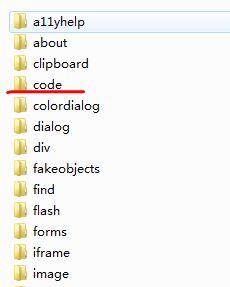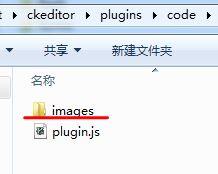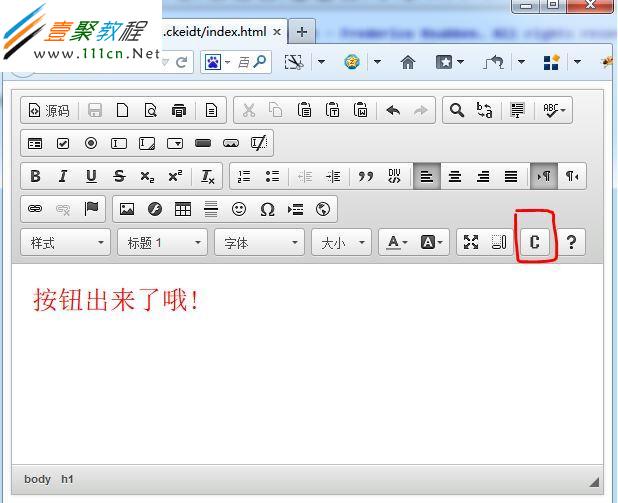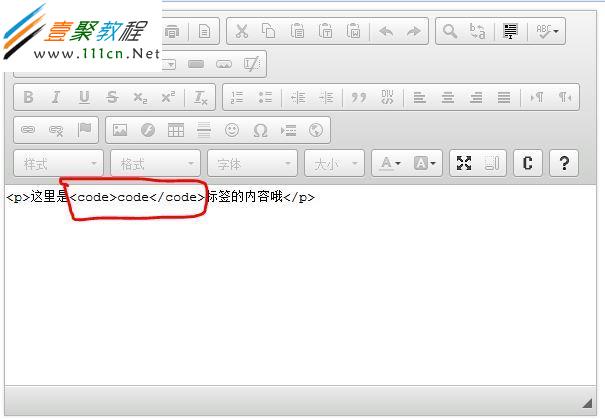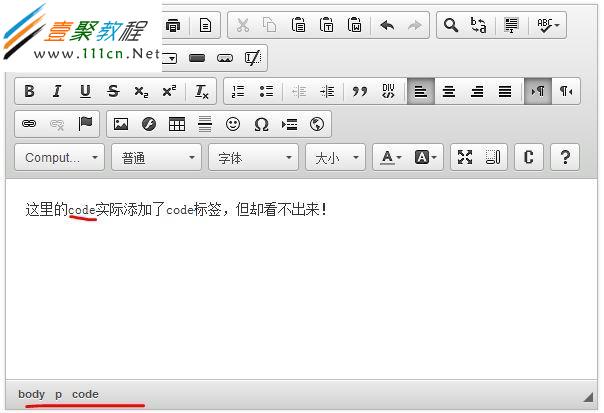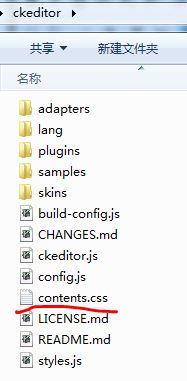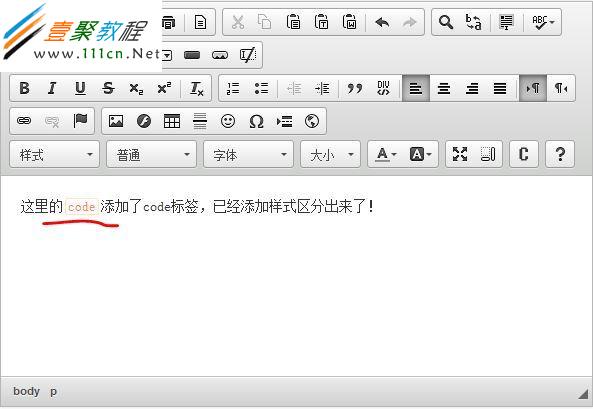最新下载
热门教程
- 1
- 2
- 3
- 4
- 5
- 6
- 7
- 8
- 9
- 10
给Ckeditor添加一个插入code标签的按钮
时间:2022-06-25 14:41:49 编辑:袖梨 来源:一聚教程网
Ckeditor是一个非常受欢迎的JavaScript编辑器,问世至今走了十年,依然还是市场老大,经得起时间考验就是好程序。
因为经常写一些技术博文,可能有些地方需要插入code标签,而默认Ckeditor不具备插入code标签功能,但它提供的拓展灵活程度让我感觉这就是那么容易。
一、下载程序,解压
下载地址:http://ckeditor.com/
如果你没有下载错的话,解压后的目录应该跟截图一致。
二、创建插件目录
截图画红线的目录plugins就是ckeditor插件目录,所有的插件都集合在里边,在里边创建一个code目录,作为插入code标签功能的插件目录。
三、编写插件程序
ckditor插件的规则是在插件目录下创建一个plugin.js文件作为插件主程序处理文件,如果是复杂的插件可能会有N个js文件。
因为插入code标签这个功能非常简单,所以一个plugin.js就能搞定。
代码:
|
1
2
3
4
5
6
7
8
9
10
11
12
13
14
15
16
17
18
19
20
21
22
23
|
// 添加一个插件 CKEDITOR.plugins.add('code', { // 插件初始化 init: word">function (editor) { // 添加code按钮 editor.ui.addButton('code', { // 鼠标移到按钮提示文字 label: 'code', // 命令 command: 'code', // 图标(相对于插件本身目录下) icon: this.path + 'images/code.gif' }); } }); |
四、制作按钮图标
额~~~,这个不在本文讨论范围之内,可以使用一些简单的作图工具制作就好。
我作图也不行,随便使用Fireworks做了一个
看起来很呆。。。。将就用吧!
图标文件名与路径要对应你在plugin.js中设置好的,因为我在plugin.js中定义的图标位置是在images目录下的code.gif图标,So 把code.gif图片放到插件目录的images目录下
五、修改config.js配置文件
打开config.js,添加一句
| 代码如下 | 复制代码 |
|
config.extraPlugins += (config.extraPlugins ? ',code' : 'code'); |
|
最终config.js代码如下:
|
1
2
3
4
5
6
7
8
9
10
11
12
13
|
/** * @license Copyright (c) 2003-2013, CKSource - Frederico Knabben. All rights reserved. * For licensing, see LICENSE.html or http://ckeditor.com/license */ CKEDITOR.editorConfig = function( config ) { // Define changes to default configuration here. For example: // config.language = 'fr'; // config.uiColor = '#AADC6E'; // 这句代码是添加的 config.extraPlugins += (config.extraPlugins ? ',code' : 'code'); }; |
六、测试,看欧了不
新建一个HTML页面
|
1
2
3
4
5
6
7
8
9
10
|
<html> <head> <meta charset="utf-8" /> <body> <script src="ckeditor/ckeditor.js"> |
使用浏览器打开创建的HTML页面
欧拉,按钮出来了。
七、添加点击事件
可系~~~现在能用了吗?点,我点,我使劲点。。咋没有反应呢!
亲,别急,你还没有添加点击事件呢!
打开之前创建plugin.js文件,添加click事件,最终代码如下:
|
1
2
3
4
5
6
7
8
9
10
11
12
13
14
15
16
17
18
19
20
21
22
23
24
25
26
27
28
29
30
31
32
33
34
35
36
37
38
39
40
41
42
43
44
45
46
47
48
49
|
// 添加一个插件 CKEDITOR.plugins.add('code', { // 插件初始化 init: function (editor) { // 添加code按钮 editor.ui.addButton('code', { // 鼠标移到按钮提示文字 label: 'code', // 命令 command: 'code', // 图标(相对于插件本身目录下) icon: this.path + 'images/code.gif', // 添加点击事件 click:function(){ // 获取选取的文本 // 判断选取的文本是否为空 // 如果为空就啥都不干 if( selectText !== "" ){ // 判断你是要干嘛? // 你是要添加code标签呢? // 还是你要取消code标签? if( editor.getSelection().getStartElement().getName() !== "code" ){ // 添加code标签 var insertHtml = " + selectText + ""; editor.insertHtml(insertHtml); }else{ // 取消code标签 editor.insertText(selectText); } } } }); } }); |
重新运行浏览器,随便输入一行字,选中几个,点击code按钮,亲,这下可以了吧!
八、code标签样式
虽然,按钮功能可以用了,但还有点郁闷,就是code标签的文本跟其它标签的文本看起来没差别,看不出来哪些已经添加code标签
我们给code标签添加几个样式,让它与众不同。打开ckeditor目录下的contents.css
在结尾处添加code样式
|
1
2
3
4
5
6
7
|
code { border:1px solid #ffe4c4; color:#ff7f50; border-radius:2px; padding:0 2px; margin:0 2px; } |
保存,重新运行看下效果!
如果需要取消code标签的文字只需要选择已被添加code标签的文字,再点击code按钮就好!
相关文章
- 反义词 04-28
- 二货囧事,笑搞的很出彩 04-28
- 胖子你又来逗大家笑 04-28
- 父子逗段,搞笑的很呐! 04-28
- 年过的开心不?看笑段就知道了 04-28
- 嘿嘿,这些人让大家很无语哟! 04-28